4.4. Редактирование детали
Редактирование детали осуществляется при помощи инструментальной панели Редактирование.
 |
Рисунок.92 Инструментальная панель Редактирование. |
Правила пользования всеми кнопками панели Редактированиеаналогичны. Поэтому для примера рассмотрим правила работы лишь с некоторыми из них.
Приклеивание к детали тела вращением: (Смотреть видеоролик ![]() )
)
Для приклеивания к детали тела вращением нужно начертить эскиз вращаемого элемента.
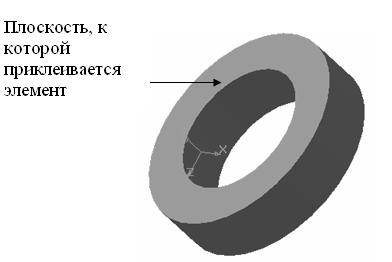 |
Рисунок.93 Первоначальный вид детали. |
Эскиз должен располагаться в плоскости, перпендикулярной той поверхности, в которой мы приклеиваем элемент. Для обеспечения касания приклеиваемых элементов при создания эскиза спроецируем плоскость касания на поверхность, в которой будем чертить заданный эскиз. Для этого выберите в Дереве построения плоскость создания эскиза, нажмите кнопку Эскиз на панели Текущее состояние, нажмите кнопку Проекция на инструментальной панели Геометрия, выберите плоскость или грань проецирования.
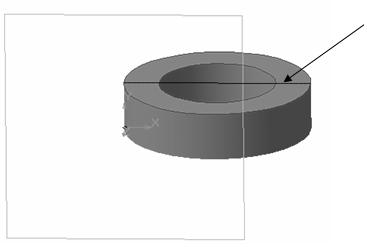 |
Рисунок.94 Создание проекции объекта на заданную плоскость. |
Теперь в заданной плоскости можно начертить эскиз тела вращения, который при помощи привязок будет связан непосредственно в поверхностью, к которой он приклеивается.
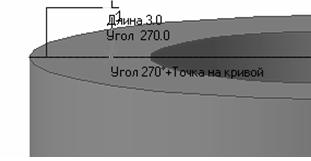 |
Рисунок.95 Связь линий эскиза с проекцией поверхности детали. |
После того как эскиз готов (стиль линий – основная) удалите ненужные линии, включая линию проекции, начертите осевую линии, вокруг которой будет осуществляться вращение (стиль линии – осевая). Выделите эскиз, нажмите кнопку Приклеить вращением на инструментальной панели Редактирование, задайте требуемые параметры на Панели свойств, нажмите Ввод.
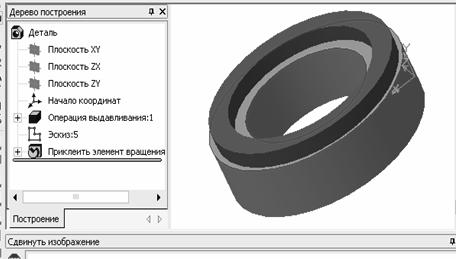 |
Рисунок.96 Приклеивание к детали элемента вращением. |
Приклеивание к детали тела выдавливанием: (Смотреть видеоролик ![]() )
)
Для приклеивания к детали тела выдавливанием кликните левой кнопкой мыши на поверхности, к которой будем добавлять элементы приклеивания. В контекстном меню поверхности выберите пункт Нормально к… (деталь развернется к разработчику требуемой поверхностью) или нажмите соответствующую кнопку на панели Вид, нажмите кнопку Эскиз на панели Текущее состояние. Начертите на заданной поверхности эскиз приклеиваемого выдавливанием элемента, выделите его. Нажмите кнопку Приклеить выдавливанием на панели Редактирование детали, выберите требуемые параметры на Панели свойств (направление выдавливания, расстояние выдавливания, угол выдавливания, цвет детали и др.), нажмите Ввод.
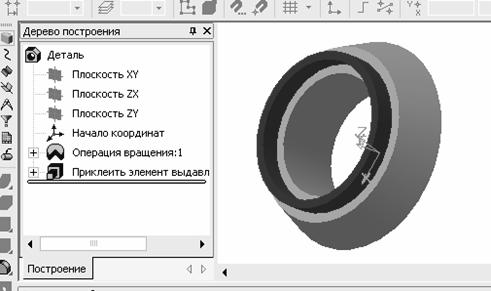 |
Рисунок.97 Приклеивание объекта выдавливание. |
Вырезание элемента производится аналогично при нажатии соответствующей кнопки на панели Редактирование. (Смотреть видеоролик ![]() )
)
Для создания фаски необходимо выбрать соответствующую кнопку на панели Редактирование и выбрать соответствующую грань или ребро.
При создании массива элементов необходимо нужно выбрать объект для копирования и ввести требуемые параметры, остальные действия аналогичны действиям при выполнении других операций.
Таким образом, все операции редактирования аналогичны.